Spotify 재생 목록을 무료로 다운로드하는 방법 [4가지 효과적인 방법]
Spotify는 사용자가 방대한 음악 라이브러리에 무료로 액세스할 수 있도록 하는 널리 사용되는 온라인 음악 스트리밍 서비스입니다. 온라인으로 음악을 재생하는 것 외에도 Spotify 프리미엄 버전에 대한 비용을 지불하는 한 좋아하는 재생 목록, 앨범 및 팟캐스트를 다운로드하여 오프라인으로 들을 수 있습니다. 그러나 Spotify 다운로드는 Spotify 앱 내에서만 재생할 수 있습니다. MP3 음악 플레이어나 다른 장치로 전송할 수 없습니다. Spotify 재생 목록을 무료로 다운로드하는 방법? Spotify Premium을 취소한 후 즐겨 다운로드한 재생 목록을 저장하려면 어떻게 해야 합니까? 이 글을 읽고 나면 네 가지 방법을 알게 될 것입니다. 재생 목록을 다운로드하려면 다음 부분을 읽으십시오.
컨텐츠 가이드 방법 1. Audacity(데스크톱)를 사용하여 Spotify 재생 목록을 무료로 녹음하세요방법 2. 무료 온라인 Spotify 재생 목록 다운로드(데스크톱)방법 3. Spotify 다운로더(데스크톱)를 사용하여 Spotify 재생 목록을 무료로 다운로드하세요.방법 4. SpotiFlyer를 사용하여 무료 Spotify 재생 목록 다운로드(Android)(FAQ)결론
방법 1. Audacity(데스크톱)를 사용하여 Spotify 재생 목록을 무료로 녹음하세요
Spotify 재생 목록을 무료로 다운로드하는 방법은 무엇입니까? Audacity는 프리미엄 없이 Spotify 재생 목록을 다운로드해야 할 때 놀라운 음악 녹음기입니다. Audacity는 무료로 사용할 수 있으며 Windows, Mac OS X, GNU/Linux 및 기타 운영 체제에서 일반적으로 사용되는 여러 가지 효율적인 기능을 갖추고 있습니다. Spotify의 MP3 재생 목록을 HQ 오디오 품질로 녹음할 수 있습니다. Audacity는 WAV, AAC, WMA, FLAC, AIFF, AU 및 Ogg Vorbis 파일과 같은 다른 출력 형식도 지원합니다. Audacity의 멋진 편집 기능을 사용하면 재생 목록을 다운로드한 후 변경할 수도 있습니다.
Audacity를 사용하여 Spotify 재생 목록을 무료로 녹음하는 방법은 다음과 같습니다.
1 단계 컴퓨터에 Audacity를 다운로드하여 설치하고 앱을 실행하세요. 여기서는 Windows 버전을 샘플로 사용합니다.
2 단계 왼쪽 상단 도구 모음에서 편집 버튼으로 이동한 다음 기본 설정 > 오디오 설정을 클릭합니다.
3 단계 인터페이스 섹션에서 호스트 드롭다운 메뉴를 찾으세요. 오디오 호스트는 Audacity와 사운드 장치 사이의 인터페이스입니다. Windows에서는 Windows WASAPI를 선택할 수 있습니다.
4 단계 녹음 장치의 드롭다운 메뉴에서 컴퓨터의 기본 스피커 또는 헤드폰을 선택하세요.
5 단계 그런 다음 녹음 장치 상자에서 "루프백" 입력을 선택합니다. 청취할 컴퓨터 재생 장치에 대한 루프백 입력을 선택합니다(예: "스피커(루프백)"). 루프백 입력은 사운드 장치에 스테레오 믹스나 유사한 입력이 없는 경우에도 컴퓨터 재생을 녹음합니다.
6 단계 Spotify 웹 플레이어 또는 해당 데스크톱 앱을 열고 무료로 다운로드하려는 재생 목록을 찾으세요. Audacity로 돌아가서 도구 모음에 있는 빨간색 "녹음" 버튼을 클릭하여 녹음 프로세스를 시작하세요.
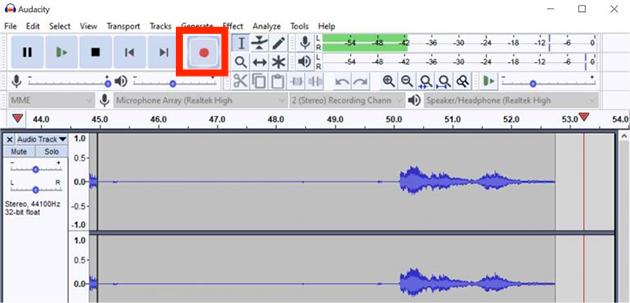
7 단계 음악이 끝나면 Spotify의 재생 표시줄에 있는 중지 아이콘을 누르세요. 그런 다음 중지 버튼을 클릭하여 Audacity에서 녹음을 마칩니다. 도구 모음으로 이동하여 파일 > 내보내기 > 오디오 내보내기를 클릭하여 오디오 내보내기 창을 엽니다. 여기에서 파일 형식을 MP3로 설정하고 파일을 저장할 위치를 선택할 수 있습니다. 녹음을 내보내려면 저장을 클릭하세요.

Audacity는 오디오 또는 비디오를 보다 쉽게 녹음하기 위해 수년에 걸쳐 새로운 기능을 추가했지만 Audacity에는 몇 가지 제한 사항이 있습니다. 우선, Audacity의 거의 모든 편집은 파괴적이며, 이는 Audacity의 가장 큰 제한 사항입니다. 이는 최고의 원본 품질로 Spotify 재생 목록을 녹음할 수 없다는 것을 의미합니다. 둘째, Audacity의 다양한 설정은 초보자에게 어려울 수 있습니다. 녹음 프로세스에는 시스템 설정 조정이 포함되는데, 이는 오디오 라우팅에 익숙하지 않은 사용자에게는 직관적이거나 간단하지 않을 수 있습니다.
또한 우리 모두는 무료 Spotify 계정을 사용하면 음악 스트리밍에 성가신 오디오 또는 비디오 광고가 제공된다는 것을 알고 있습니다. Audacity로 재생 목록 녹음을 시작하면 녹음에 광고가 함께 녹음될 수 있습니다. 오프라인으로 음악을 듣더라도 광고 없는 재생은 불가능합니다.
더 깊이 파고 들자. Spotify 광고를 차단하는 방법 >>>>
방법 2. 무료 온라인 Spotify 재생 목록 다운로드(데스크톱)
Spotify 재생 목록을 무료로 다운로드하는 데 도움이 되는 또 다른 방법은 다음과 같습니다. 웹 기반 온라인 도구인 SpotifyDown을 사용하면 Spotify에서 MP3로 노래, 재생 목록 및 앨범을 다운로드할 수 있습니다. 여러분이 해야 할 일은 다운로드하려는 재생 목록이나 노래의 URL을 복사하여 SpotifyDown에 붙여넣는 것뿐입니다. 이는 언제 어디서나 좋아하는 음악을 오프라인으로 듣고 싶어하는 음악 애호가에게 훌륭한 도구입니다. 온라인에서 Spotify 재생 목록을 무료로 다운로드하는 방법은 무엇입니까? SpotifyDown을 사용하여 Spotify 재생 목록을 다운로드하는 단계는 다음과 같습니다.
1 단계 Spotify 웹 플레이어 또는 해당 데스크톱 앱을 열고 무료로 다운로드하려는 재생 목록을 찾으세요. 세 개의 점을 클릭하고 공유 > 재생 목록에 링크 복사를 선택합니다. URL이 클립보드에 복사됩니다.
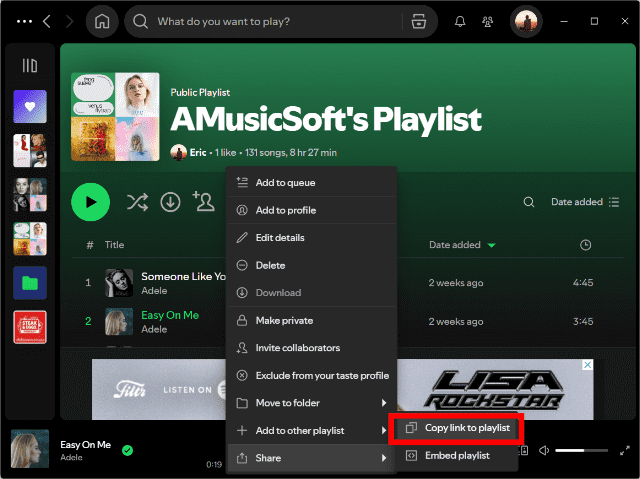
2 단계 SpotifyDown 페이지로 이동하여 검색창에 URL을 붙여넣고 다운로드를 클릭하면 자동으로 분석됩니다.
3 단계 페이지를 스크롤하면 결과가 표시됩니다. 여기에서 Download Zip을 클릭하면 컴퓨터에 재생 목록이 포함된 파일 아카이버를 얻을 수 있습니다. 노래 한 곡을 선택하여 무료로 다운로드할 수도 있습니다.
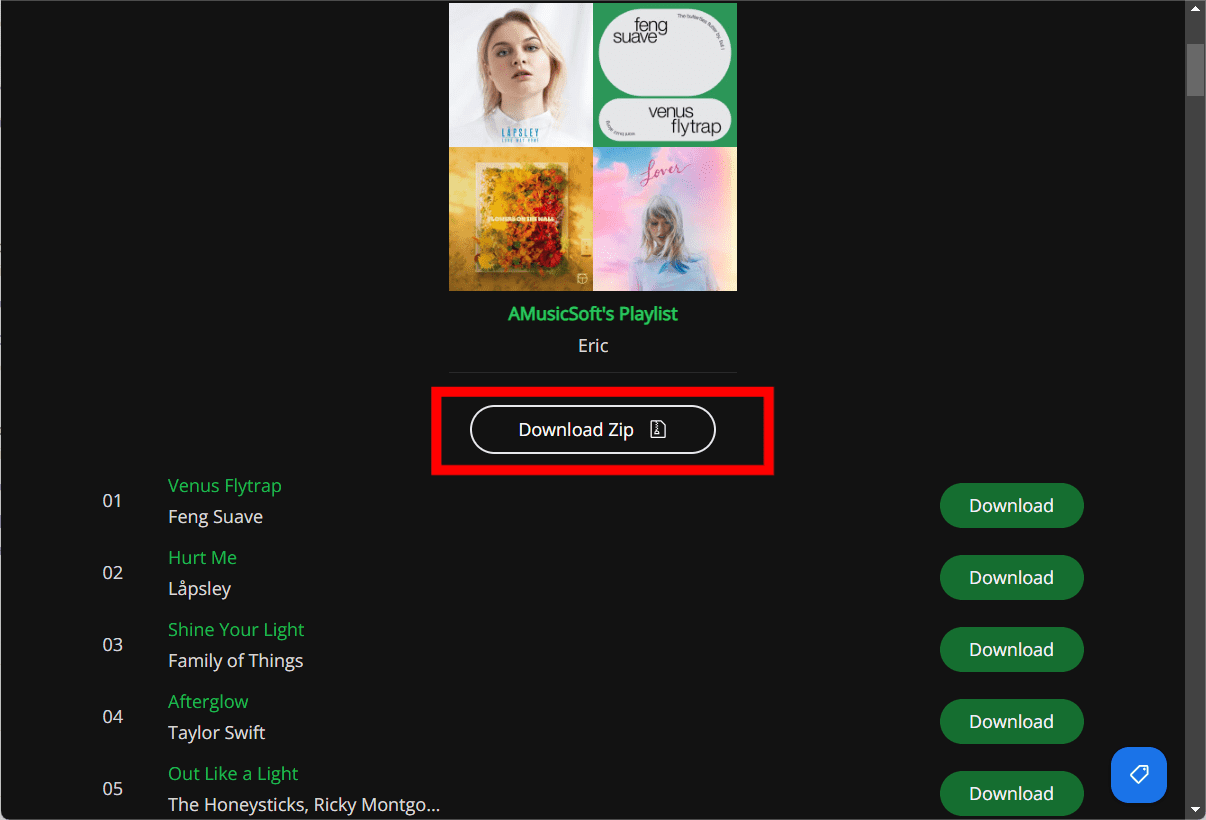
SpotifyDown은 각 재생 목록의 100개 트랙만 다운로드할 수 있으며, 재생 목록에서 100개 이상의 노래를 얻은 경우 결과에서 나머지 노래를 로드할 수 없습니다. 또 다른 단점은 3kbps의 MP128 노래만 다운로드한다는 것입니다. 게다가 대부분의 온라인 도구와 마찬가지로 웹페이지에 표시되는 많은 팝업 광고도 맬웨어 공격으로부터 컴퓨터를 보호할 수 없습니다. 또한 다운로드에는 ID3 태그가 없습니다. 하지만 음질에 관심이 없다면 선택할 수도 있습니다.
방법 3. Spotify 다운로더(데스크톱)를 사용하여 Spotify 재생 목록을 무료로 다운로드하세요.
광고가 포함된 음악을 녹음하거나 온라인에서 저품질 음악을 다운로드하는 대신 전문 Spotify 다운로더를 사용하여 원본 무손실 품질의 광고 없는 음악을 다운로드하는 대안을 시도해 보세요. AMusicSoft Spotify Music Converter Spotify 웹 플레이어에 직접 통합할 수 있기 때문에 찾을 수 있는 가장 편리한 Spotify 음악 변환기 및 다운로더로, 좋아하는 플레이리스트를 클릭 한 번으로 간편하게 다운로드할 수 있습니다. Spotify 무료 및 프리미엄 사용자 모두 음악을 다운로드하는 데 사용할 수 있습니다. 스포티파이 프리미엄으로 업그레이드 더 이상.
고급 기술과 지원을 통해 5배 더 빠른 속도를 제공하므로 몇 번의 클릭만으로 Spotify에서 노래, 재생 목록 또는 앨범을 일괄 다운로드할 수 있습니다. 더 좋은 점은 다운로드한 Spotify 노래가 MP3, M4A, WAV, FLAC, AIFF, ALAC 또는 AAC로 변환되어 오프라인으로 음악을 재생하고 모든 장치나 플랫폼에 저장할 수 있다는 것입니다. 다운로드를 했는데도 사라진 Spotify 노래 라이브러리에서 즉시 복원할 수 있습니다.
더 이상 수동으로 노래를 하나씩 입력할 필요가 없습니다. 한 번에 전체 앨범이나 전체 플레이리스트를 직접 변환할 수 있어 시간과 에너지를 절약할 수 있습니다. AMusicSoft Spotify Music Converter 다운로드한 파일의 제목, 아티스트, 트랙 ID 및 앨범 아트워크를 저장합니다. 이 정보를 사용하면 Spotify 다운로드를 쉽게 관리할 수 있습니다. 변환된 곡을 MP3 플레이어나 차량에 전송하여 들을 때 곡 메타데이터가 잘 표시될 수 있습니다. 또한 최대 320Kbps의 원본 Spotify 트랙을 모두 다운로드할 수도 있습니다.
이제 AMusicSoft를 사용하여 Spotify 플레이리스트를 무료로 다운로드하는 방법을 알아보겠습니다. Spotify Music Converter:
1 단계 시작하려면 AMusicSoft를 다운로드하고 설치해야 합니다. Spotify Music Converter PC 또는 Mac 컴퓨터에.
2 단계 AMusicSoft 앱을 실행하면 Spotify 웹 플레이어가 자동으로 로드됩니다. Spotify에서 다운로드하려는 플레이리스트를 AMusicSoft 인터페이스로 드래그합니다.

3 단계 변환된 모든 노래 파일을 저장할 폴더를 만듭니다. 그런 다음 귀하의 필요와 요구 사항에 맞는 파일 형식을 선택할 수 있습니다.

4 단계 마지막으로 해야 할 일은 "변환" 버튼을 클릭하고 변환된 재생 목록을 얻을 때까지 몇 분만 기다리세요. 변환된 노래에는 큰 변경 사항이 없으며 이전보다 더 다양해졌습니다.

방법 4. SpotiFlyer를 사용하여 무료 Spotify 재생 목록 다운로드(Android)
Spotify 재생 목록을 무료로 다운로드할 수 있는 또 다른 옵션은 휴대폰에서 SpotiFlyer를 사용하는 것입니다. 사용하기 쉬운 Android 애플리케이션인 SpotiFlyer는 Spotify 재생 목록을 MP3 변환 서비스로 처리하는 편리한 방법을 제공합니다. 공식 웹사이트에서 SpotiFlyer를 설치한 경우 여기에 있는 튜토리얼을 따르면 한 푼도 지불하지 않고 SpotiFlyer를 사용하여 Spotify 재생 목록을 얻을 수 있습니다.
1 단계 Android에서 Spotify 재생 목록을 무료로 다운로드하는 방법은 무엇입니까? 공식 홈페이지를 방문하세요 스포티플라이어 Android 브라우저에서 웹사이트를 열고 Android 버전을 다운로드하세요.
2 단계 SpotiFlyer 앱을 실행하고 필요한 권한을 부여하세요.
3 단계 Spotify를 열어 다운로드하려는 재생 목록을 찾으세요. 세 개의 점을 클릭하여 메뉴를 엽니다. 공유 > 더보기를 선택합니다. 앱 목록에서 SpotiFlyer를 선택하세요.
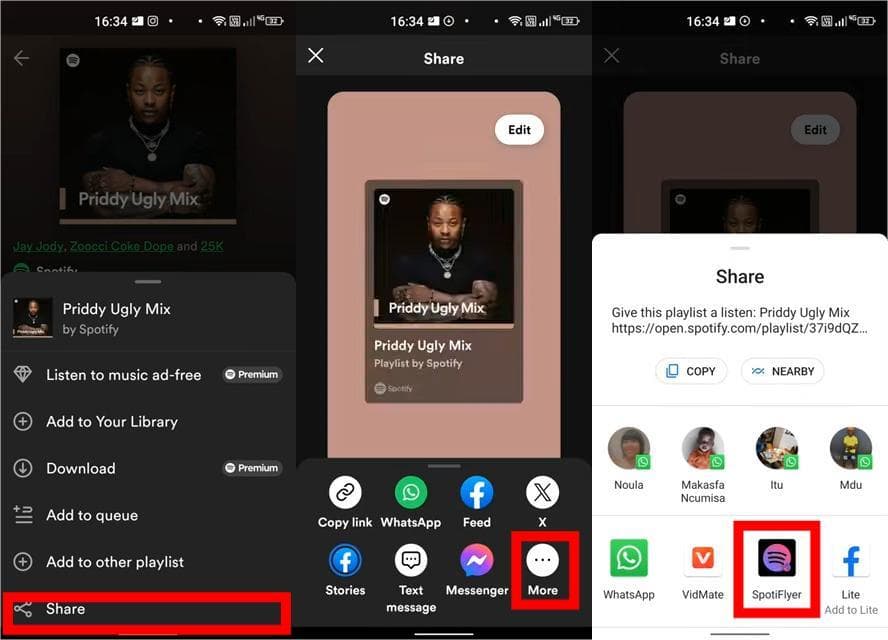
4 단계 자동으로 SpotiFlyer로 이동하여 선택한 재생 목록을 로드합니다. 모두 다운로드를 클릭합니다. 선택한 음악이 오프라인 청취를 위해 장치에 다운로드됩니다.
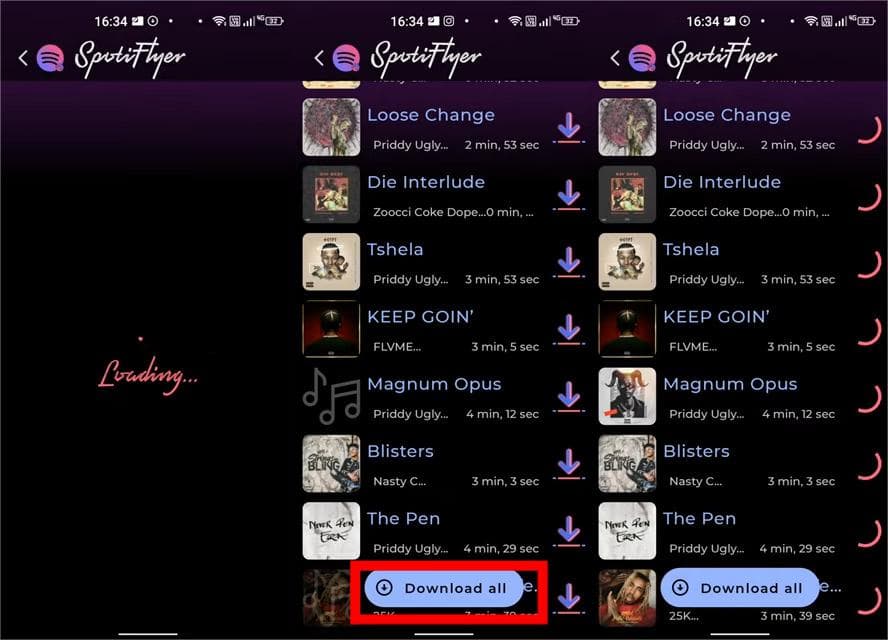
이 무료 모바일 Spotify 재생 목록 다운로더는 iOS 장치에서 사용할 수 없다는 점은 유감입니다. 압축 과정으로 인해 오디오 품질이 좋지 않습니다. 또한 MP3로만 음악을 들을 수 있습니다.
관련 주제 : Spotify에서 iPhone으로 음악을 다운로드하는 방법 >>>>
(FAQ)
Spotify 재생 목록을 무료로 다운로드하는 방법은 쉽습니다. 그러나 때로는 Spotify 재생 목록을 다운로드하는 데 여전히 몇 가지 문제가 발생할 수 있습니다. 다음은 귀하에게 도움이 될 FAQ입니다.
Q1. Spotify 재생 목록을 무료로 다운로드할 수 있나요?
Spotify에서는 Spotify Premium 사용자만 오프라인으로 듣기 위해 Spotify 재생 목록과 앨범을 다운로드할 수 있습니다. 하지만 구독자는 단일 노래를 다운로드할 수 없습니다. 물론 무료 사용자라면 Spotify에서만 팟캐스트를 다운로드할 수 있습니다.
Q2. Spotify 재생 목록을 MP3로 직접 다운로드할 수 없는 이유는 무엇입니까?
Spotify는 다음으로 보호됩니다. DRM, 따라서 MP3로 음악을 직접 다운로드할 수 없습니다. 게다가 Spotify 다운로드는 일반적으로 암호화된 Ogg Vorbis 형식으로 저장됩니다. Spotify 음악을 MP3로 받으려면 위에서 공유한 방법을 시도해 보세요. 음악을 보다 유연한 오디오 형식으로 변환하려면 AMusicSoft Spotify Music Converter 최선의 선택이 될 수 있습니다.
Q3. Spotify 재생 목록을 MP3로 다운로드하는 것이 합법적입니까?
Spotify MP3 다운로드로 수익을 얻지 못한다면 저작권이 없는 Spotify 음악을 다운로드해도 괜찮습니다. 그러나 돈을 벌기 위해 Spotify 다운로드를 판매하거나 사용하는 경우 법률을 위반하게 됩니다.
Q4. Premium 없이 Spotify에서 재생 목록을 다운로드해도 안전합니까?
온라인 웹사이트를 사용하여 Spotify 플레이리스트를 다운로드하는 경우, 맬웨어, 광고 또는 기타 문제와 같은 보안 위험에 노출될 수 있습니다. 공식 방법은 Premium 없이 Spotify에서 음악을 다운로드하는 것을 지원하지 않으므로 AMusicSoft와 같은 합법적인 타사 컴퓨터 프로그램을 사용하면 Spotify Music Converter Spotify 웹 플레이어가 내장되어 있으므로 최선의 선택일 수 있습니다. 컴퓨터나 시스템에 해를 끼치지 않는 100% 깨끗하고 신뢰할 수 있는 음악 변환 도구입니다.
결론
Spotify 재생 목록을 무료로 다운로드하는 방법에 대한 많은 방법을 배웠기를 바랍니다. 우리는 여러분이 시도해 볼 수 있는 다양한 사이트와 애플리케이션을 인용했습니다. 그러나 최상의 결과와 품질을 위해서는 다음을 사용하는 것이 좋습니다. AMusicSoft Spotify Music Converter. Spotify 재생 목록을 모든 장치와 호환되는 오디오 파일로 쉽게 다운로드하고 변환할 수 있으므로 좋아하는 음악을 영원히 보관하고 모든 장치에서 오프라인으로 재생할 수 있습니다. 아래 버튼을 눌러 Spotify 재생 목록을 무료로 들어보세요!
사람들은 또한 읽습니다
로버트 패브리는 열렬한 블로거이며, 기술에 관심이 많은 열광자입니다. 그는 몇 가지 팁을 공유함으로써 여러분을 오염시킬 수도 있습니다. 그는 또한 음악에 대한 열정이 있으며, 이 주제에 대해 AMusicSoft에 글을 썼습니다.